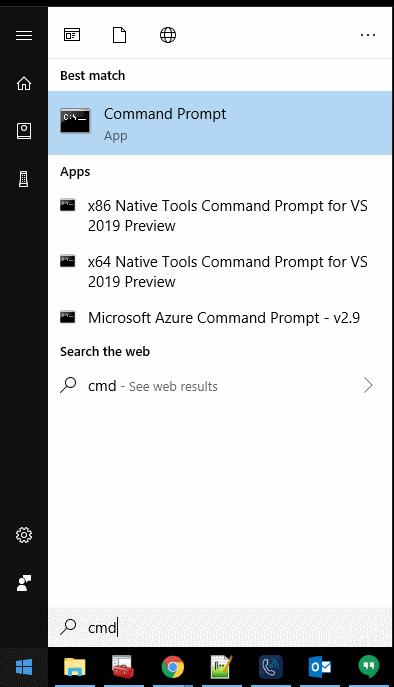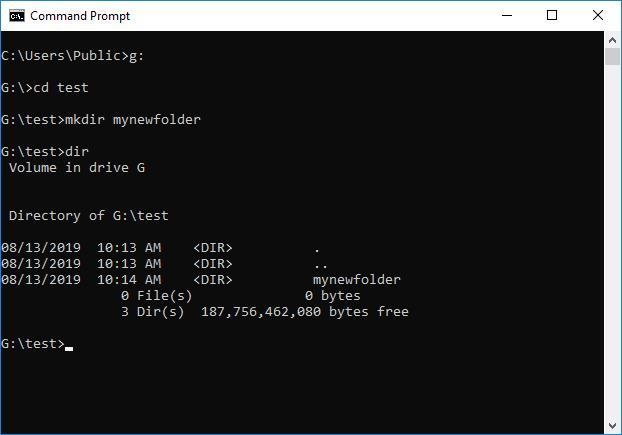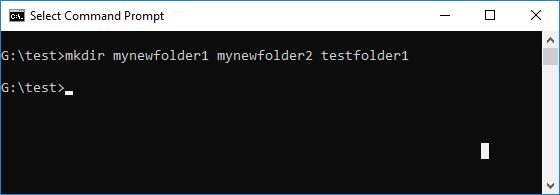Командният ред все още е мощно нещо за използване в Microsoft Windows. Може да се наложи да научите как да създадете директория от командния ред, ако пишете скрипт или искате по-опростен начин за създаване на множество папки. Ето как се прави.
Изберете бутона „ Старт “, въведете cmd и след това изберете „ Команден ред “ в списъка, който се показва.
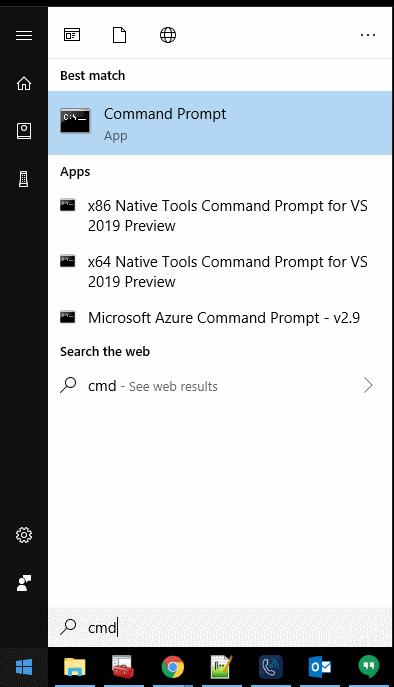
За да превключите към друго устройство, просто въведете буквата на устройството, последвана от двоеточие, след което натиснете „ Enter “.
За да превключите към друга директория, въведете cd, последвано от пътя към директорията, след което натиснете „ Enter “.
Въведете mkdir, последвано от името на папката, която искате да създадете, след което натиснете “ Enter “.
Пример: mkdir mynewfolder
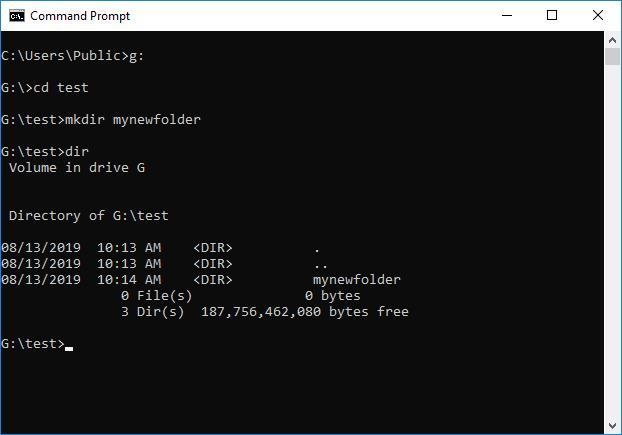
Пример, показващ превключване към G устройството, след това към тестовата папка и създаването на папка, наречена „mynewfolder“.
Създаването на множество папки е по-лесно от командния ред. Можете да въведете mkdir, последвано от имената на всяка папка, разделени с интервал, за да направите това.
mkdir моята нова папка1 моята нова папка2 тестова папка1
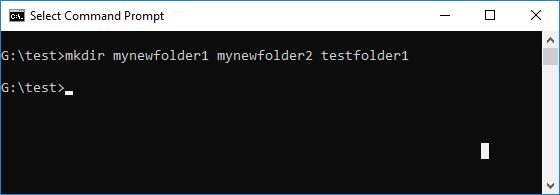
Забележка: Като алтернатива можете да използвате командата md вместо mkdir . Те правят същото.